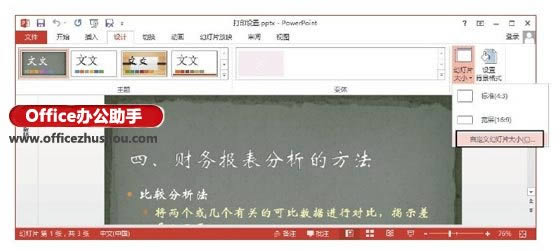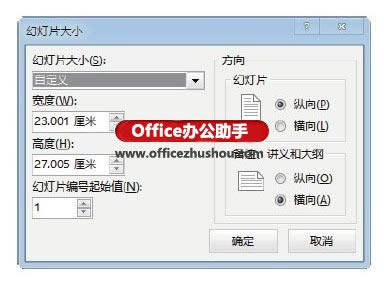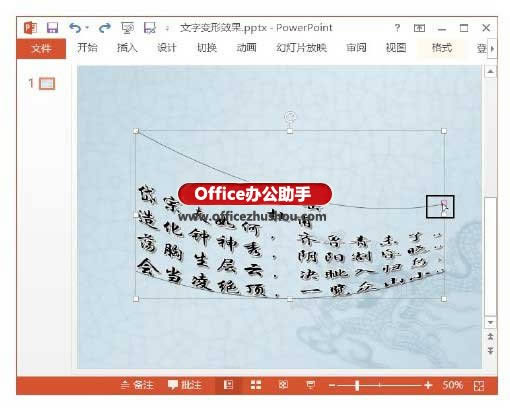在PowerPoint 2013中進行打印頁面設(shè)置的方法
發(fā)表時間:2023-05-09 來源:本站整理相關(guān)軟件相關(guān)文章人氣:
[摘要]在PowerPoint 2013中進行打印頁面設(shè)置的方法 1、打開演示文稿,在“設(shè)計”選項卡的“自定義&rdquo...
在PowerPoint 2013中進行打印頁面設(shè)置的方法
1、打開演示文稿,在“設(shè)計”選項卡的“自定義”組中單擊“幻燈片大小”按鈕,在打開的列表中選擇“自定義幻燈片大小”選項,如圖1所示。此時將打開“幻燈片大小”對話框,在“幻燈片大小”下拉列表框中選擇預(yù)設(shè)的幻燈片大小選項,在“寬度”和“高度”微調(diào)框中輸入數(shù)值設(shè)置幻燈片大小,如圖2所示;完成設(shè)置后單擊“確定”按鈕關(guān)閉對話框。
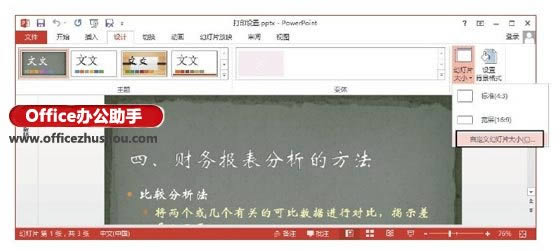
圖1 選擇“自定義幻燈片大小”選項
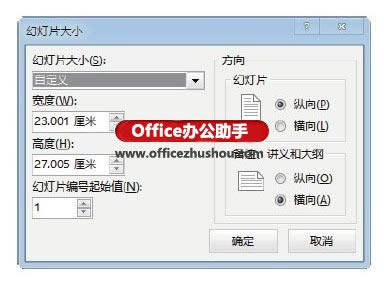
圖2 “幻燈片大小”對話框
2、在“視圖”選項卡中單擊“演示文稿視圖”組中的“幻燈片瀏覽”按鈕進入幻燈片瀏覽視圖狀態(tài),可以查看頁面設(shè)置后的效果,如圖3所示。
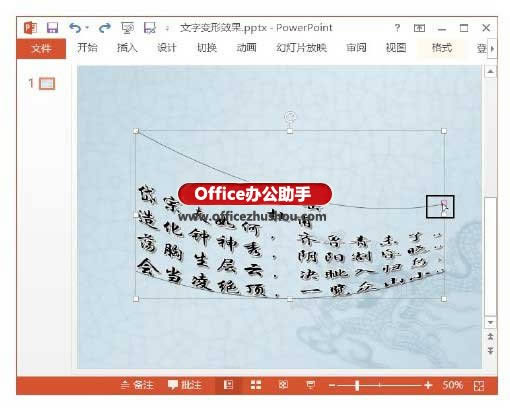
圖3 瀏覽頁面設(shè)置后的效果
注意
在重新設(shè)置了幻燈片的頁面大小后,演示文稿中的內(nèi)容可能會隨著幻燈片大小的改變而發(fā)生位置移動或大小改變。因此,如果需要打印演示文稿,應(yīng)該在創(chuàng)建幻燈片前就設(shè)置好頁面的大小,以避免影響打印效果。
裝機軟件,全自動在線安裝過程,無需電腦技術(shù),小白在家也可自己完成安裝,純凈穩(wěn)定,裝機必備之選!